「ディスプレイってどうやって選ぶの?」
「おすすめのモニターってある?」
「目的や用途に合わせたディスプレイがほしい!」
デスクトップパソコンで必要になってくるディスプレイ(モニター)です。
「正直な話、パソコンのスペックさえ良ければモニターなんて何でもよいだろう。」と考えている人もいると思います。
しかし、それは大きな間違いです。
特に仕事などで長時間パソコンを利用する人にはパソコンのスペック以上にモニター選びはとても重要です。なぜなら、ディスプレイ(モニター)をたった一つ変わるだけで、体の疲れ具合や生産性が大きく変わってくるからです。
今回、土日休み.comでは、そんなディスプレイ(モニター)をこれから購入しようと考えている方に向けて、パソコン専用のディスプレイ(モニター)の選び方をお教えしていきます。
パソコンで使うディスプレイ(PCモニター)選びってそんなに重要なの?モニターを変えることによる効果は?
”ディスプレイ(モニター)”と一言でいってしまうと、「どんなものも同じだろうからとにかく安いのを買おう。」という考えに至ってしまうと思います。
実際、当時の僕はディスプレイ(モニター)なんてどれも一緒だと考えていましたし、何なら家にあるテレビで良いと思い、実際にテレビにパソコンの画面を写し、仕事やゲームをやっていました。
しかし、あるとき小さめのディスプレイがほしくなり、あるゲーミングディスプレイ(モニター)を使ってみてその違いに驚愕したのです。映像の滑らかさによる画面のみやすさやパネル(画面)の種類によって目の疲れ具合が全く違うことに気づいたのです。
それ以降はしっかりと、目的や用途に合わせてモニターを選ぶようにしています。
ディスプレイ(モニター)を変えることによる効果・メリット
モニターを自分の使う用途に合わせるだけで、まず第一に体や目の負担が明らかに変わってきます。FPSのゲームなどをやる方の場合は、映像の滑らかさや処理速度(応答速度)ががテレビや適当なモニターとは全く違ってくるためプレイヤースキル(PS)の向上にも繋がるでしょう。
- 目や体の負担が軽くなる。
- 仕事の生産性が上がる。
- ゲームのプレイヤースキルが上がる。
パソコンで使うディスプレイ(PCモニター)の違いと選び方!8つのチェックポイントとは?
ここからは実際に僕がどのようにしてディスプレイを選んでいるのかをご紹介していきたいと思います。今回は、選ぶ際のポイントを8つにまとめたので、この8つのポイントでご紹介する数値や基準で選んでいただければ、目的や用途に合ったディスプレイ(モニター)を選べるはずです。
- パネル種類
- 画面解像度・モニターサイズ
- 応答速度
- リフレッシュレート(Hz)・FPS
- 接続端子
- 視野角
- コントラスト
- 液晶表面
1.パネルの種類とは?
一般的に使用されている液晶ディスプレイ(モニター)には以下の3種類に分類されます。
- TN型
- VA型
- IPS型
特徴としては、TN型、VA型、IPS型の順に段々と画質と価格帯が上がっていきます。また、IPS型は視野角が広いのも大きな特徴です。
※視野角とは、画面が見える角度のことです。よくわからない人は後ほど詳しく説明するのでそちらを参照ください。
また、今最も一般的にパソコン用として出回っているのはTN型で、次にVA型、その次にIPS型となっています。このディスプレイ(モニター)の型は、価格や画質といった重要なチェックポイントなのでディスプレイを選ぶときには必ずチェックしておきましょう。
ディスプレイ(モニター)を購入する際に注意すべきポイントがあります。
パソコン周りの機器は、常に新しい製品がランダムかつ短いスパンで更新されていくため3ヶ月前に人気な製品と今人気の製品は変わってきてしまいます。
そのため、常に”最新の売れ筋情報”を手に入れる必要があります。
”最新の売れ筋情報”というと一般の人にはわからない印象を持つかもしれませんが、ある方法を使えば一瞬で”最新の売れ筋情報”を入手することができます。
その方法とは、Amazonを使った検索の仕方に秘密があり、検索の方法次第では今最も売れている特定の製品を一覧で表示させることができるというわけです。
実際、下の表のボタンは、その検索方法を駆使しているのでモニターをこれから購入しようと考えている人は下のボタンを利用してみてください。
| 型 | 画質 | 価格帯 | シェア率 | 今人気の製品ランキング |
| TN型 | 低 | 低 | 大 | |
| VA型 | 中 | 中 | 中 | |
| IPS型 | 高 | 高 | 小 |
意識度:★★★★★
- TN型・VA型・IPS型の3種類のモニターがある。
- TN型<VA型<IPS型で価格帯が上がる。
- IPS型は視野角が広い。
- モニターを購入する際はAmazonの売れ筋一覧を利用すると良い。
2.画面解像度・モニターサイズとは?
解像度とは、画面の中にどれだけの点が密集しているのかを割合で表したものです。
この解像度の定義は、とても重要なので覚えておいてください!なかなかちゃんとした意味で理解している人は少ないです。多くの人は「解像度が高ければ高いほど画面がきれいなんだ!」というくらいにしか捉えていないはずです。
さて、”解像度”をさらに掘り下げていきましょう。
解像度の単位は、「単位:dpi(正式名称:Dot Per Inch)」で表されます。つまり、インチという表記空間の中にどれだけの点(ドット)が集まっているのかを表していると言えるのも納得できると思います。
また、ドット(dot)に似た言葉でピクセル(pix)という表記の仕方もありますが、意味合い的には、”ドット”という言葉は”ピクセル”を含みます。
- ドット(dot)→点の数
- ピクセル(pix)→色の付いた点の数
ちなみに、日本人には馴染みがないかもしれませんが、「1インチ=2.54cm」です。約2.5センチと覚えておきましょう。
24インチなどでディスプレイの大きさなどを表記していますが、実はこの24インチという長さは対角線での長さを表しており、正方形に近いディスプレイをスクエア型モニター、横長に近いディスプレイをワイド型モニターといいます。
計2種類のスクエア型(縦:横=4:3くらい)とワイド型(縦:横=16:9くらい)があるのも一緒に覚えておきましょう。
| サイズ(インチ) | スクエア型(縦:横) | ワイド型(縦:横) |
| 10インチ | 152mm:203mm | 125mm:221mm |
| 12インチ | 183mm:244mm | 149mm:266mm |
| 14インチ | 213mm:284mm | 174mm:310mm |
| 15インチ | 229mm:305mm | 187mm:332mm |
| 17インチ | 259mm:345mm | 212mm:376mm |
| 19インチ | 290mm:386mm | 237mm:421mm |
| 20インチ | 305mm:406mm | 249mm:443mm |
| 21インチ | 320mm:427mm | 262mm:465mm |
意識度:★★★★
- ドット(dot)→点の数、ピクセル(pix)→色のついた点の数。(=画素数)
- ディスプレイの”◯◯インチ”は対角線の長さを表す。
- ワイド型とスクエア型の2種類がある。(縦横の長さと勘違いしない!)
- 縦横の長さはアスペクト比で表記されている。(例:16:9)
3.応答速度とは?
応答速度とは、白色→黒色(黒色→白色)に変換する速度のことを指します。単位は「ms」を使用して表されます。ちなみに、「1ms=0.001秒」です。
ただし、一般的にディスプレイのスペック一覧などに記載されてる表記は、白色→黒色(黒色→白色)の切り替え時間ではありません。
なぜなら、僕らがディスプレイで見る多くは白や黒ではなく、赤や青や緑などの切り替えの方が圧倒的に多いからです。赤や青や緑などの僕らが見るべき色の切り替えのことを、中間色といいます。
この切り替えのことを、GTG(Gray to Gray)(中間階調域)と呼びます。最近の表記はこのGTBの方が多くなってきましたが、稀に白黒の応答速度を表記していることがあるため、その点はしっかりと確認しましょう。
ただし、ディスプレイを購入する際の意識度は、ゲームなど俊敏な動きを必要とする場合を除けばそこまで意識する必要はありません。また、応答速度(GTG)を意識したゲーミングモニターなども存在します。
意識度:★★(ゲームなどで使う場合:★★★★★)
- 応答速度を見る場合は、GTG(中間階調域)で判断する。
- 一般的な仕事ではあまり意識しなくて大丈夫。
- ゲーミングモニターは応答速度(GTG)が速い。
4.リフレッシュレート(Hz)やFPSとは?
リフレッシュレートとは、1秒間に画面を切り替えられる回数のことを表したもので、単位はHzで表します。大体のモニターは60Hzくらいはあります。
また、ゲームをする人は60fpsなどといった言葉を聞いたことのある人もいると思いますが、この◯◯fpsはパソコン内部で1秒間に描写できる回数を表したものです。
つまり、パソコン内部で60FPSで出力していてもモニターの対応リフレッシュレートがそれ以下であればモニターの限界数値が表示されるというわけです。
リフレッシュレートもFPSも数値が大きければ大きいほど、映像がなめらかに映ります。逆に、数値が低ければ低いほど、映像がカクカクになり見づらくなります。
ゲームでディスプレイを使う場合は、このリフレッシュレートがとても重要なのでしっかりとチェックしておきましょう。(※60fpsで出力し、同値でモニターに出力できれば、プレイに支障はでません。)
意識度:★★★(ゲームで使用する場合:★★★★★)
- リフレッシュレートは1秒間に画面を切り替えられる回数のこと。単位は「Hz」を使用。
- パソコンで出力したFPS数値よりも、モニターのリフレッシュレートが低い場合はモニターの数値で表示される。
- ゲームをする場合はこの数値が非常に重要!(60fpsあれば充分)
5.接続端子とは?
接続端子とは、映像をパソコンから出力し、表示させるための接続ケーブルのことです。
ディスプレイ(モニター)によっては、パソコンとモニターで端子が合わない場合もあります。そのときは、変換器を別途購入し、接続させる必要があるため予め接続できる端子が付いているのかを確認しておきましょう。
ケーブルの種類は大体5種類があります。
- VGA(D-SUB15)
- HDMI
- DVI SingleLink
- DVI DualLink
- DisplayPort
多くのモニターにはこれらの何種類かが予め搭載されていますが、されていないものもあります。基本的にはHDMIかVGA(D-SUB15)で接続することが多いかと思います。
意識度:★★★★
- 紹介した計5つの接続端子の中で接続できるものを予め確認しておく。
- 接続端子がどうしてもあわない場合は、変換器を購入する。
6.視野角とは?
視野角とは、モニター(画面)が真正面にあるときを0度としたときにどの角度まで画面の内容をみることができるかというのを表した数値です。
複数人でモニターを見る場合や複数ディスプレイを同時にみなけらばならない場合はこの視野角を意識する必要があります。
意識度:★★★
- 複数人でモニターを見る場合や複数モニターを見る場合は意識するべき!
- 視野角が狭いモニターを一人用
7.コントラストとは?
コントラストとは、白と黒の輝き度合いのことで、これを比で表したものをコントラスト比といいます。イメージするとしたら画像のメリハリのことです。
コントラストが強い画像は、白と黒の色合いがはっきりした画像で、コントラストが弱い画像は、白と黒の境目がぼやけた画像です。また、一般的にはコントラスト比はモニターの設定で変更できるのであまり意識する必要はないでしょう。
意識度:★
- コントラスト比とは、白と黒の輝き度合いを比で表したもの。
- 画像のメリハリのこと。
- 設定を変更できるため、あまり気にしなくても大丈夫。
8.液晶表面とは?
液晶の表面は、光沢が効いたもの(グレア)と、効いていないもの(ノングレア)があります。
スマートフォンの液晶フィルムにも光沢のあるものと無いものがあると思いますが、それを全く同じです。グレアかノングレアかは好みなので好きなものを選べば良いと思います。
グレア型は、テレビなどでコントラストの効いた色鮮やかな映像を見たい場合におすすめです。
ノングレア型は、光沢がないことによって集中力を阻害しにくいため、仕事などで長時間作業する場合におすすめです。
グレアとノングレアでは、画面の印象が全く変わってくるため購入する際の意識度は比較的高いと思います。予め確認して購入しましょう。
| 効果 | グレア型 | ノングレア型 |
| 光沢 | 強い | 弱い |
| 色 | 鮮やか | グレアほど鮮やかではない |
| コントラスト | 強い | 弱い |
| 集中力 | 阻害されやすい | 阻害されにくい |
| 画面への傷 | 目立ちやすい | 目立ちにくい |
| Amazon |
意識度:★★★★
- 光沢のあるグレア型と光沢のないノングレア型がある。
- 長時間の作業をする場合はノングレア型がおすすめ。
- テレビなどでコントラストの効いた鮮やかな映像を見たい場合はグレア型がおすすめ。
まとめ
ここまで、ディスプレイの選び方をご紹介してきましたが、いかがだったでしょうか?
実際、モニター一つとってもパソコンのパーツ同様にチェックポイントはたくさんあるのがわかっていただけたと思います。しかし、今日この記事を全て読破したあなたは、今からディスプレイをAmazonなどで充分選べるだけの知識はついているはずです。
もし、質問事項がある場合は記事にコメントを残していただければ返信するのでお気軽にご連絡ください。
また、ディスプレイを目的用途別でおすすめのディスプレイをまとめた記事もご用意してるので、そちらの記事も参考にしてみてください。

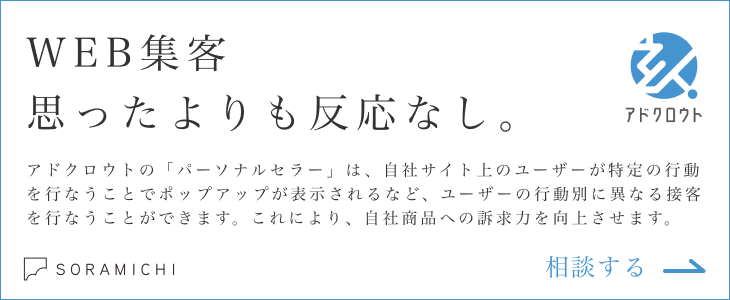
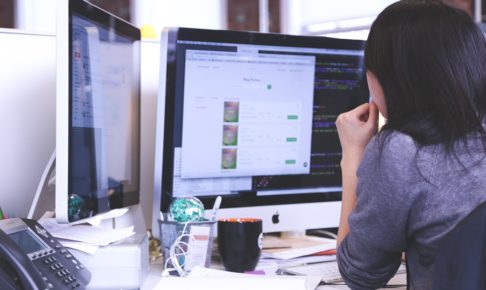











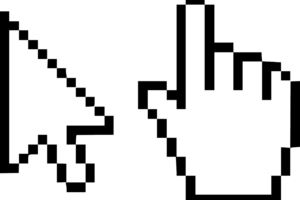















コメントを残す